Не вдається увійти в Скайп, що робити?
Зараз, напевно, вже і не знайдеться такого користувача, який би ніколи не чув про таке як додаток Skype. Дуже багато людей використовують його для спілкування і навіть для роботи, він став одним з найпопулярніших засобів для комунікації в інтернеті. Але що робити, якщо не вдається виконати вхід в Скайп? Нижче ми постараємося дати відповідь, як вирішити найбільш часті проблеми зі входом в цей додаток.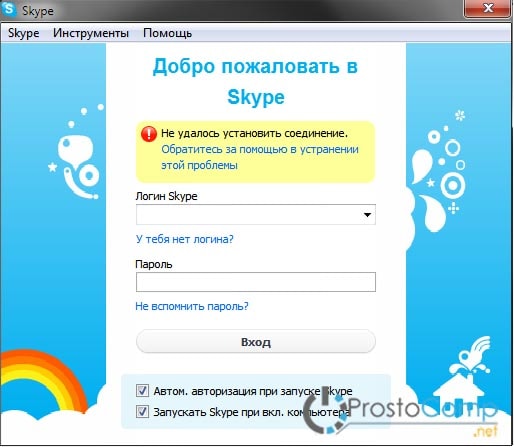
Не вдається встановити з'єднання в Скайп
Якщо під час авторизації з'являється таке повідомлення, то в першу чергу необхідно перевіряти антивірус і фаєрволл, адже вони можуть просто заблокувати роботу програми.
Перевірили, чи ніхто нічого не блокує? Ок, тоді йдемо далі і виконуємо наступні дії.
Спочатку необхідно видалити Skype. Відкриваємо меню «Пуск» натискаємо на кнопку «Панель управління», у вікні панелі переходимо в розділ «Видалення програм». Далі вибираємо в списку, Скайп і видаляємо його.
Корисні статті по темі:
Як налаштувати Skype на комп'ютері?
Як реалізувати запис розмови в скайпі?
Як видалити історію листування в Скайпі?
Тепер відкрийте будь-яке вікно провідника. Вгорі, в рядку адреси введіть %AppData%Skype, потім натисніть клавішу «Enter». Вміст відкритої папки необхідно скопіювати в будь-яку іншу папку (краще створити папку спеціально для цього випадку), щоб зберегти ці дані. Якщо історія повідомлень не особливо потрібна, то можете і не робити резервну копію цього каталогу. Наступною дією буде видалення всього вмісту у вихідній папці.
Після цього заходимо на офіційний сайт розробників Skype і завантажуємо останню версію програми, встановлюємо її. Ну а далі вводите свої дані для входу і користуєтеся у звичному режимі – все має нормально працювати.
У разі необхідності, коли знадобляться дані, які зберігаються в папці з резервної копією (якщо ви звичайно її робили), то скористайтеся утилітою SkypeLogView, для перегляду старої листування.
Ви вже перебуваєте в Skype на цьому комп'ютері
Можлива ситуація, коли програма не хоче здійснювати авторизацію під приводом, що вхід вже виконаний. Тому треба перевірити, може в задачах все ще висить попередній процес Skype. Відкрийте диспетчер завдань (Ctrl Shift Esc) і якщо серед процесів виявиться скайп, то зупиніть його. Потім знову спробуйте запустити програму і виконати вхід.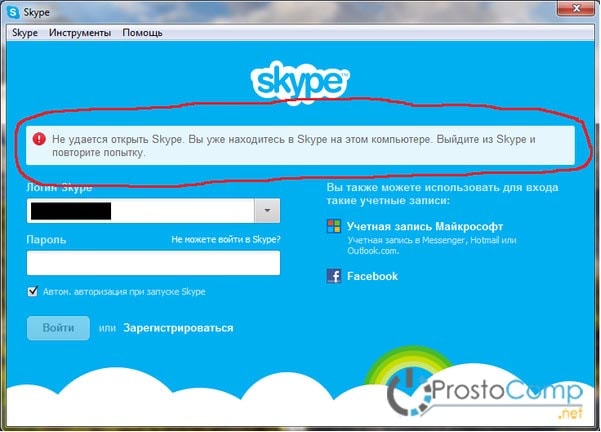
Якщо в диспетчері не виявилося додаток, то проблему можна спробувати вирішити, видаливши папку свого облікового запису. Відкрийте провідник windows і зверху, в рядку адреси введіть %AppData%Skype і натисніть Enter. У вікні відкритої папки знаходимо каталог з ім'ям облікового запису і видаляємо його, ну або перейменовуємо, якщо дорожите даними.
Після цього знову запустіть програму і спробуйте знову пройти авторизацію.
Проблеми зі входом з-за помилки в передачі даних
Якщо не вдається виконати вхід і з'являється повідомлення про помилку передачі даних, щоб розібратися в подібній ситуації, існує два основних способи.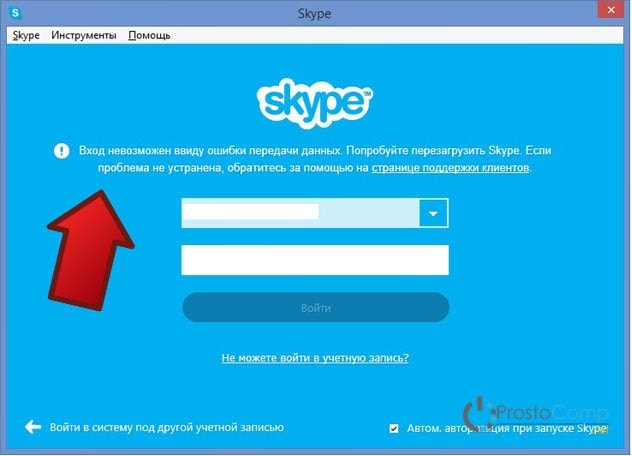
Спосіб перший – позбавляємося від файлу main.iscorrupt
Відкриваємо меню «Пуск» і в рядку пошуку вводимо %appdata%, після цього відразу натискаємо «Enter».
Серед знайдених папок буде і папка Skype. Відкрийте її і знайдіть папку з ім'ям логіна, який використовуєте для входу. Її теж відкрийте. Серед вмісту файл з ім'ям main.iscorrupt, перетягніть його на робочий стіл.
Після цього знову запускаємо програму і намагаємося виконати вхід. Якщо все вийшло, можете сміливо видаляти даний файл.
Спосіб другий – перейменовуємо папку свого облікового запису
Як і в попередньому способі, заходимо в меню "пуск" і в рядку пошуку вводимо %appdata%, потім тиснемо «Enter» і переходимо в папку з ім'ям Skype. Знайдіть папку названу так само, як і логін для входу. Перейменуйте її, або додайте один зайвий символ до назви, або навіть цифру. Можна взагалі вилучити каталог, але перейменувавши його, ви зможете зберегти історію листування.
Після цього робимо нову спробу виконати вхід. Має всі заробити, але вже не буде старої листування.
Після оновлення Skype не виходить в нього зайти
Після деяких оновлень додатка, дійсно буває, що не вдається виконати авторизацію в Skype. Ще таке може траплятися після установки різних плагінів і інших додаткових панелей.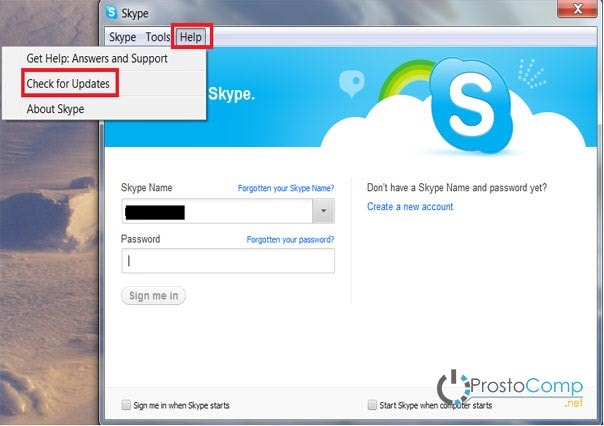
Тут може допомогти один наступних порад: